|
图文详解-宝塔Nginx反代Cloudflare 502错误解决方案https://blog.flashproxy.cn/index.php/archives/853/ 写在前面Cloudflare禁止nginx反代,所以需要调整一下配置参数,反代的用处很多,最重要是可以解决国内访问CF慢的问题。
可以解决国内用户访问慢的问题(反代机器的线路质量决定)
可以解决源站和反代机器之间延迟过高,延迟不稳定的问题,缓解源站压力,被Cloudflare缓存的页面可以直接从Cloudflare读取。 正文正常安装宝塔并绑定域名
在面板配置反向代理,这里用的aapanel所以是英文版 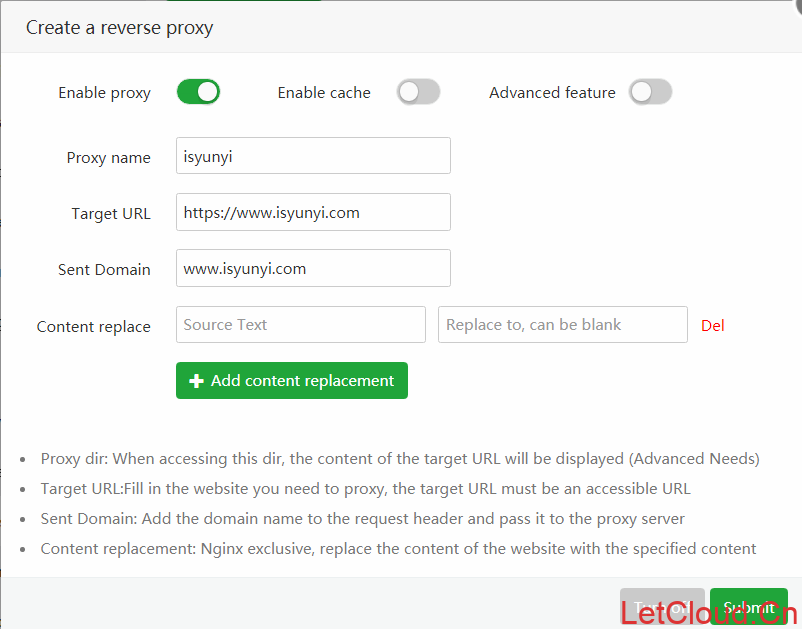
保存后如果目标域名不在CF此时已经成功,接下来我们修改配置文件 进入配置文件目录/www/server/panel/vhost/nginx/proxy/你的网站目录 打开配置文件并增加下属内容,并保存(图示红框部分) #反代CF增加规则proxy_ssl_name $host;proxy_ssl_server_name on;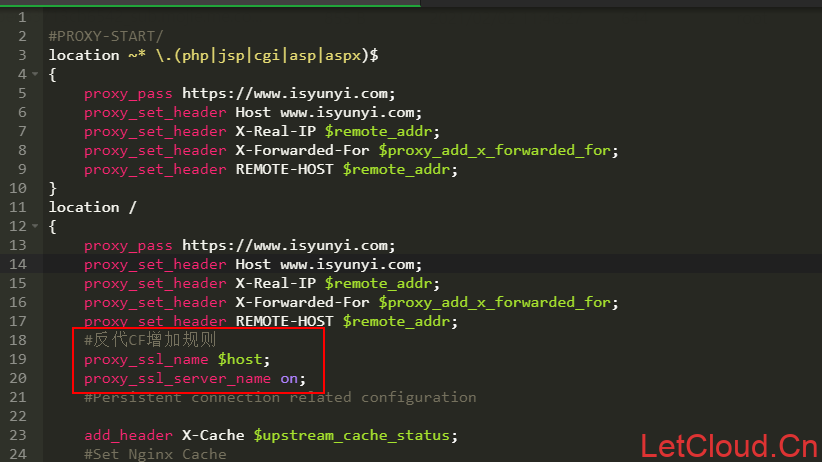
如上述规则保存后依然502,也可替换为
#反代CF增加规则
proxy_ssl_name $proxy_host;
proxy_ssl_server_name on;
proxy_set_header Host $proxy_host;
至此,反代Cloudflare成功,网站正常访问 小尾巴教程整理自网络,因多个网站内容均相同,未查明来源。本站对教程进行测试并重新整理配图,方便理解入门。
二Nginx反向代理Cloudflare出现502,403解决办法
Nginx反向代理Cloudflare出现502,403解决办法https://hostloc.com/thread-752456-1-1.html HTTPS
刚开始反向代理Cloudflare的HTTPS站点时不是502就是403把我头的搞大了,网络上各种复制粘贴的文章都看吐了 Nginx反向代理Cloudflare出现502,403解决办法插图
首先源站配置好SSL证书,然后去Cloudflare开启SSL(默认开启)
Cloudflare Cloudflare
如果源站没有开启强制跳转HTTPS可以在Cloudlfare开启跳转
CloudflareCloudflare
接下来就是反向代理配置了(有坑)
删库塔配置删库塔配置
如果你直接将HTTP改成HTTPS,恭喜你,喜提502
502502
然后网上的给的解决办法五花八门,真真假假假假真真,实践才能辩真假。 proxy_ssl_name $host;
proxy_ssl_server_name on;
网上说是将以上配置放进反向代理配置内即可。
删库塔配置 删库塔配置
结果还是502
将这段代码放进location所有区块内。
删库塔配置删库塔配置
结果还是502
其实代码本身没问题,只是有小瑕疵 proxy_ssl_name 你反向代理的域名;
proxy_ssl_server_name on;
改成这样即可反代成功。
反代成功 反代成功
切记:如果反代机没有IPv6而你又解析了Cloudflare的CNAME,会导致无法连接上游的问题。建议自选IPv4接入,或者关闭反代机的IPv6。还有一个办法就是使用hosts强指IPv4。 三、nginx反向代理typecho(直接反代源站与反代cloudflare)
nginx反向代理typecho加速访问https://notesail.com/posts/typecho-reverse-proxy.html本文记录了nginx分别采用直接反代源站与反代cloudflare两种形式的操作,但是因为在反代cloudflare的过程中遇到了一些目前无法解决的问题,所以这篇文章目前只记录直接反代源站的形式。 最后在朋友的帮助下,解决了这个问题,所以一起记录下来吧。
不过我还是认为,使用上一篇文章的dnspod cloudflare的方案,仅让境内流量使用反代是更加合适的选择。反代cloudflare还有一点问题就是如果开启了https,tls握手花费的时间要多不少,所以还是要做出选择。
推荐阅读nginx反代加速网站访问,这篇文章的方案更具可行性,效果也更好。 前言之前写了一篇文章记录了如何使用dnspod在cname接入dnspod的情况下,境内走反代服务器,境外继续走cloudflare,不过考虑到cname接入 dnspod分流比较麻烦,而我们的站点又基本上都是大陆的访客,所以直接反代源站或者所有地点都通过反代服务器访问cloudflare也是个不错的选择。另外注意一点,不要直接使用iptables之类的软件直接转cloudflare的ip,因为他们呢不会验证域名,一不小心你的反代服务器就变成公共节点啦!正好昨天我看见有人发了这么一条信息,贴出来分享一下吧。 很多人喜欢直接拿iptables之类的直接转cf自选的ip来加速访问一些垃圾线路的节点。
这就导致了别人知道了你的ip和端口以后就可以直接用在自己的套了cf的节点上,然后你就会发现你的流量慢慢的消失了。
解决办法就是使用nginx的反代,让那些host不是你域名的请求都返回403,当然直接访问ip的也给他拦截了,返回403。
设置服务器dns设置本文我们针对全面反代cloudflare来说,直接反代源站也是类似的操作,我们当前采取的是ns接入cloudflare的方式,即域名服务器已经修改成了cloudflare的服务器,在cloudflare上设置dns记录,添加两条记录。 - cf.example.com 解析到你的源站ip,并开启cdn(如果你是直接反代源站,那么这一步关闭cdn,仅作为dns使用即可)
- blog.example.com 解析到你的反代服务器ip,仅作为dns使用。
- dir.example.com 直接解析到服务器,用于直接代理源站使用(其实不用这个域名直接用ip也是可以的。)
证书设置之前我一直很喜欢使用let\'s encrypt的证书,因为免费,并且还有自动部署脚本,结果今年上旬,let的证书的ocsp验证服务器居然被墙了,这就导致部分需要验证ocsp的浏览器访问使用letsencrypt证书的网站会等待相当长的时间,所以我们还是另外找个替代品吧,这里我用的是freessl.cn的免费证书。
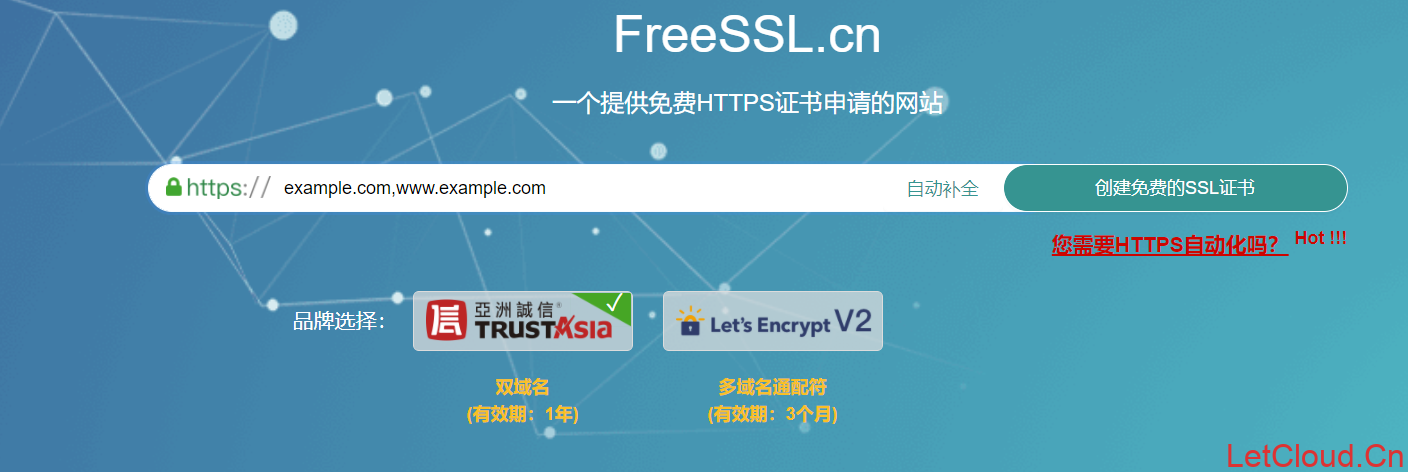
另外,如果你不想下载一个密钥管理软件的话,直接使用浏览器生成csr也是可以的。
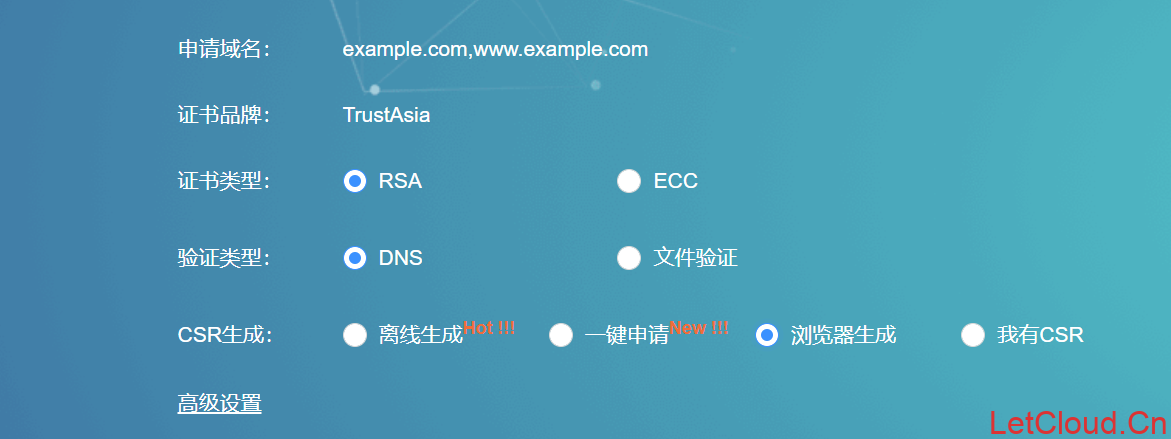
生成证书之后,会先要你添加一条txt dns记录来验证一下域名所有权,添加记录等上几十秒或者几分钟再点击验证即可,然后选择下载证书。
 nginx设置源站nginx设置考虑到国外服务器到服务器之间的连接环境没有大陆那么恶劣,并且我们也不需要传输什么机密文件,直接使用http通信问题也不大,那么源站我就只配置80端口监听了。
安装好nginx:
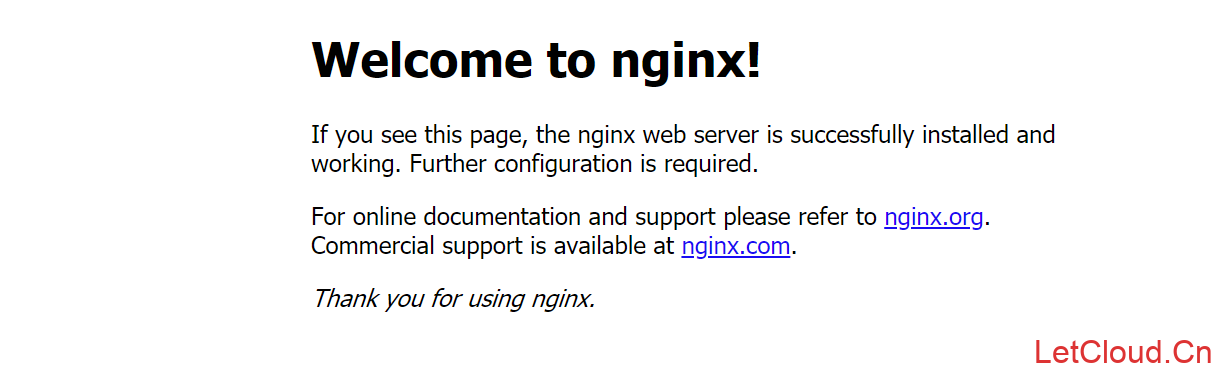 反代服务器设置反代源站的写法# 如果反代的是源站就这样写 location / { proxy_set_header Host blog.example.com; proxy_set_header X-Real-IP $remote_addr; proxy_set_header X-Forwarded-For $proxy_add_x_forwarded_for; proxy_redirect off; proxy_pass http://dir.example.com; proxy_set_header Upgrade $http_upgrade; proxy_set_header Connection "upgrade"; }
Conf
复制
直接反代源站的写法还是比较简单的。 反代cloudflare的写法# 如果反代的是cloudflare location / { # 由于我们反代的cloudflare使用的是 https,所以我们需要指明sni,不然是无法握手的,另外还需要设置host,这两个都要设置成接入cloudflare的域名。 proxy_ssl_name cdn.example.com; proxy_ssl_server_name on; proxy_set_header Host cdn.example.com; proxy_set_header X-Real-IP $remote_addr; proxy_set_header X-Forwarded-For $proxy_add_x_forwarded_for; proxy_redirect off; # 重点!由于我们接入cloudflare的域名和我们反代服务器的域名不一样,typecho的数据库里面记录的链接都是cdn.example.com的形式,所以我们要做内容替换。我们还需要通过设置Accept-Encoding "";来告诉服务器不要对内容进行压缩,不然返回的数据没办法使用sub_filter替换。 proxy_set_header Accept-Encoding ""; sub_filter "https://cdn.example.com" "https://blog.example.com"; # 开启内容多次替换 sub_filter_once off; # 禁用缓存 (这个应该会影响到cloudfalre的缓存,不建议设置) add_header Cache-Control no-cache; expires 12h; # 这里随便找个cloudflare的ip即可 proxy_pass https://1.0.0.1; proxy_set_header Upgrade $http_upgrade; proxy_set_header Connection "upgrade"; }
Conf
复制
里面有几点非常的重要,我都在注释里面写出来了,这里再补充一下:
proxy_ssl_name 以及 proxy_ssl_name_on 用来设置sni,以及后面在header中设置host都是必不可少的,都需要设置成接入cloudflare的域名。 之前我设置的sub_filter一直没生效,经过查询,因为服务器返回的数据使用了gzip压缩,所以无法正确的应用替换规则,所以要告诉服务器不要再压缩内容传递了。另外我们开启了内容的多次替换,详情可以查看nginx替换网站响应内容,默认只替换第一个匹配的串,我们关闭之后便会替换所有匹配的串了。后面那个禁用缓存的,目前我还没发现起了什么效果,大概是因为我被反代的服务端本来就没开启缓存吧。 设置好反代之后,systemctl restart nginx重启一下nginx,我们再访问blog.example.com即可成功访问了。 cloudflare回源设置(如果你是直接反代源站,那么可以跳过这部分)
如果是反代cloudflare的话,我们还要进行一些设置,由于我们源站只监听了80端口,所以需要修改一下cloudflare加密模式,改成灵活,只强制加密浏览器到cloudflare的连接(这个应该是默认模式,不过考虑到反代服务器也要设置https,其实这里设置成不加密也没问题的),然后开启始终使用https/自动重写https等选项。
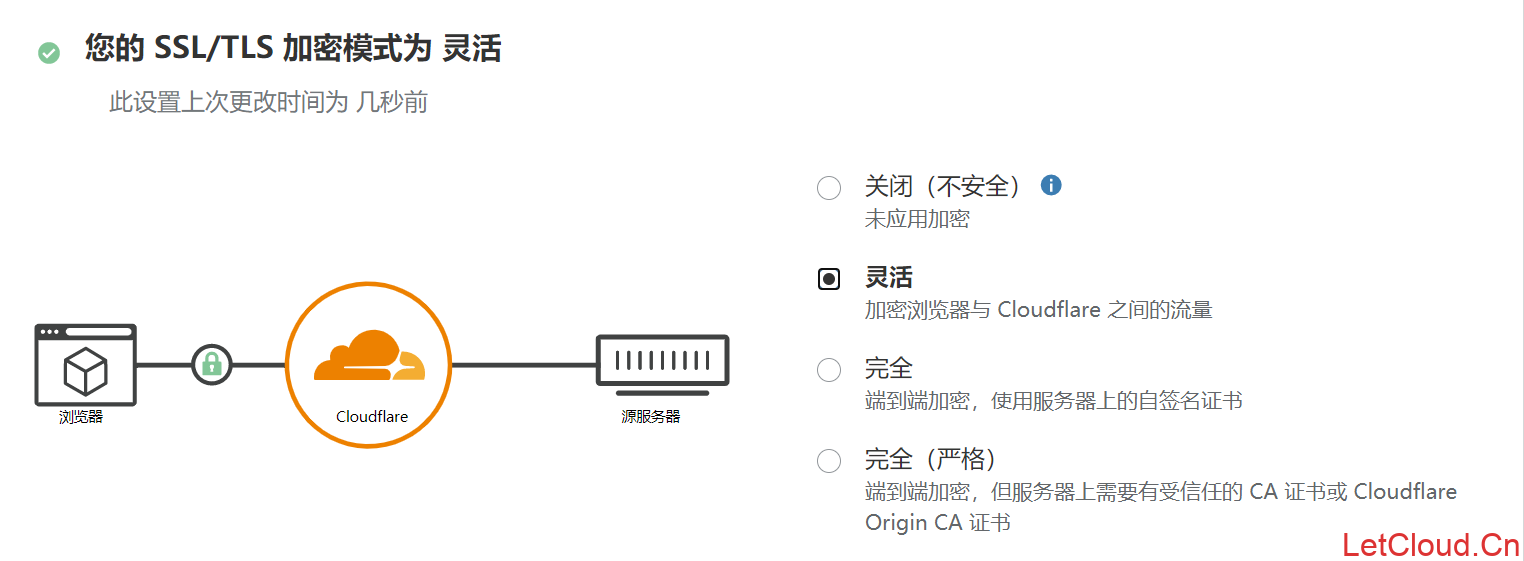 配置typecho注意,站点文件中除了要配置php之外,一定记得加上下面这些重写指令,不然可能你后面只有主页可以访问,其他的都会报404错误。(也可以先不加这部分,先安装试试,遇到问题再加上,不过如果你要做伪静态的话,这部分迟早要加) if (-f $request_filename/index.html){ rewrite (.*) $1/index.html break;}if (-f $request_filename/index.php){ rewrite (.*) $1/index.php;}if (!-f $request_filename){ rewrite (.*) /index.php;}
Conf
复制
一些问题的解决安装页面空白如果我们使用了反代cloudflare的方式,那么我们会发现,访问blog.example.com我们可以看到安装页面,但是当我们点击下一步之后,页面就只剩下空白了。因为typecho没有考虑到反代,安装代码里面有一部分阻止了跨站请求,把这段注释掉即可。 // 挡掉可能的跨站请求if (!empty($_GET) || !empty($_POST)) { if (empty($_SERVER[\'HTTP_REFERER\'])) { exit; } $parts = parse_url($_SERVER[\'HTTP_REFERER\']); if (!empty($parts[\'port\'])) { $parts[\'host\'] = "{$parts[\'host\']}:{$parts[\'port\']}"; } if (empty($parts[\'host\']) || $_SERVER[\'HTTP_HOST\'] != $parts[\'host\']) { exit; }}
PHP
复制
使用sqlite3无法连接到数据库如果我们想直接使用sqlite3,那么安装一下扩展 php-sqlite3即可在安装界面看到使用sqlite3的选项,不过,记得把你的typecho文件夹拥有者设置成www-data:www-data 不然是没办法新建数据库文件的。 资源文件不显示(页面样式混乱)除此之外,如果我们反代服务器用的https而源站是http,默认情况资源文件会出错,因为站点生成的html文件中资源文件还是用的http,这些资源文件都是不会被加载的,所以我们还需要设置一下强制开启typecho的https,编辑/var/www/html/typecho/config.inc.php,加上 /** 启用https **/define(\'__TYPECHO_SECURE__\', true);
PHP
复制
安装后访问后台只看的到空白页面安装完成后,当我们尝试访问后台的时候,可能会只看得到空白的页面。查找官网faq发现: 一般的出现这种情况时,nginx.conf里的的location设置都是类似这样
location ~ .*.php$
要支持pathinfo,要改成
location ~ ..php(/.)*$
虽然我的php location不是他上面那样,不过当我改成下面这样并重启后,一切就正常了。 还有一点要补充的,直接反代cloudflare,当进入/admin管理后台时,依旧会跳到cdn.example.com,但是这是个302重定向,我们是没办法直接修改的,所以还是忍一忍吧,毕竟访客不需要进入后。
这些问题都是我遇到的,一一解决后网站便能正常工作了,如果你还有什么问题就评论留言吧。
|